
Hai guys, ketemu lagi dengan saya di blog ini.
Kali ini saya akan memposting tentang Moodle dan cara instalasi nya.
Sebelumnya kalian harus tau Moodle itu apa.
Nah ini dia pengertian Moodle ->
MOODLE (Modular Object-Oriented Dynamic Learning Environment) adalah paket perangkat lunak yang diproduksi untuk kegiatan belajar berbasis internet dan situs web yang menggunakan prinsip social constructionist pedagogy. Moodle juga salah satu aplikasi dari konsep dan mekanisme belajar mengajar yang memanfaatkan teknologi informasi, yang dikenal dengan konsep pembelajaran elektronik atau e-learning. Moodle dapat digunakan secara bebas sebagai produk sumber terbuka (open source) di bawah lisensi GNU. Moodle dapat diinstal di komputer dan sistem operasi apapun yang bisa menjalankan PHP dan mendukung database SQL.
Sudah paham?
Mau mencoba?
Oke ayo kita coba.
Sebelum itu hal - hal yang kita butuhkan adalah ->
- Laptop
- CMS Moodle (download)
- Terminal
- Koneksi Internet
Nah kalau sudah siap semua bahannya, kita lanjut ke step pertama.
Kita copy kan file moodle nya ke directory -> /var/www/html
Lalu kita masuk ke directory tadi -> /var/www/html
Dan jika sudah masuk ke Directory tujuan -> /var/www/html
Kita unzip file nya dengan perintah seperti digambar.
Jika sudah selesai di unzip kita harus memberikan hak akses kepada folder hasil unzip tadi, kita berikan 2 hak akses dengan perintah
-> #chown -R www-data:www-data (nama folder)
-> #chmod -R 755 (nama folder)
Jika sudah kita masuk ke PhpMyAdmin pada LocalHost kita dan membuat databasess baru yang gunanya untuk moodle tersebut. Kurang lebihnya seperti gambar dibawah ini.
Nah jika sudah melakukan step diatas kita kembali pada Terminal kita dan membuat directory baru pada -> /var/www/
Dengan nama directory "moodledata"
Dan seperti tahap sebelumnya kita harus memberikan 2 hak akses kepada folder tersebut. Dengan perintah yang sama seperti tadi.
-> #chown -R www-data:www-data (nama directory)
-> #chmod -R 755 (nama directory)
Lalu kita buka browser lagi dan menuliskan address -> localhost/moodle
Maka secara otomatis akan redirect kepada halaman instalasi moodle
Kita next saja atau lanjut.
Disitu kita akan melihat directory dimana moodle akan diinstall
Sampai sini kita next aja tidak usah diotak - atik.
Jika sudah sampai sini, kita harus isi dimana databases moodle memanggil data instalasi dan dimanakah databases itu berasal.
Pastikan isi databases user dengan "root" sebagai default dan berikan password PhpMyAdmin kalian dengan benar.
Jika sudah sampai sini kita Continue dan tunggu.
Karena pada step yang ini kita akan diberikan pemberitahuan System Requirement nya moodle dan jika masih ada yang kurang dan dibutuhkan maka instalasi tidak akan bisa dilanjut dan harus menunggu kita sebagai user menginstall paket - paket yang masih kurang dalam System Requirement Moodle.
Jika sudah tunggu sampai moodle selesai menginstall, scroll aja terus kebawah dan jika sudah menemukann tulisan Continue tandanya instalasi sudah selesai.
Jika sudah kita akan diminta mengisi data username, password dan berbagai macamnya.
Jika sudah klik update profile dan tunggu proses loading selesai.
Isikan full site name dan short site name untuk nama pada moodle yang akan kita gunakan.
Jangan lupa mengisi waktu timezone yang sesuai dengan daerah kita sendiri.
Jika sudah jangan lupa "Save Changes" dan tunggu sampai selesai.. Dan...
Walaaa~
Moodle sudah terinstall dan sudah jadi, siap untuk kita gunakan sesuai keperluan kita.
Di moodle ini banyak sekali yang bisa kita lakukan, antara lain seperti teleconferences, diskusi, meeting dan masih banyak lagi.
Tinggal bagaimana kita mengembangkannya supaya lebih baik lagi.
Tujuan adanya moodle adalah sebagai aplikasi web browser yang berguna memudahkan untuk berdiskusi dan sharing kepada satu orang atau lebih.
Well guys, mungkin hanya itu yang bisa saya sampaikan, bila ada kurang nya saya minta maaf karena saya hanya manusia biasa.
And like i always say..
I'm gonna see you guys later..
Peace~







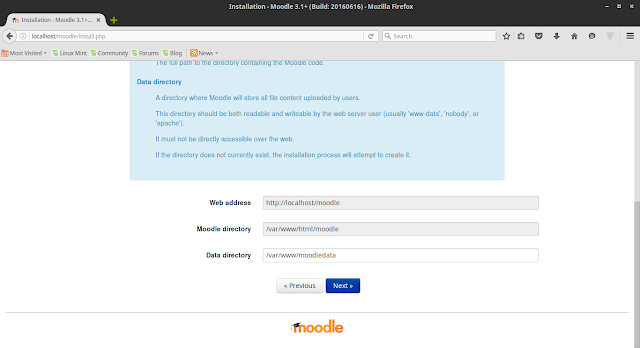




















0 comments:
Post a Comment